අන්තර්ගත වගුව
සෑම දිනකම, අපගේ wifi ජාල අපගේ දෛනික ජීවිතයට වඩ වඩාත් වැදගත් වන බව පෙනේ. නිවසේ, කාර්යාලයේ හෝ කෝපි කඩයක වේවා, දැන් අන්තර්ජාලයට සම්බන්ධ වීම දෙවන ස්වභාවයයි. අපි සෑම තැනකම wifi වෙත සම්බන්ධ වීමට බලාපොරොත්තු වෙමු.
අපගේ නිවසට හෝ ව්යාපාරික ස්ථානයට පැමිණෙන අමුත්තන් wifi අපේක්ෂා කරයි. ඔබට දරුවන් සිටී නම්, පාසල හෝ වෙනත් අරමුණු සඳහා wifi ලබා දීමේ වැදගත්කම ද ඔබ දනී. ඔබ ඔබේ නිවසේ wifi ජාලය පිහිටුවා ගන්නා විට, එය ඔබේ පුතාගේ හෝ දුවගේ කාමරයේ ක්රියා නොකරන බව ඔබට පෙනී යයි. කරදර නොවන්න- ගැටලුවට විසඳුම් තිබේ.
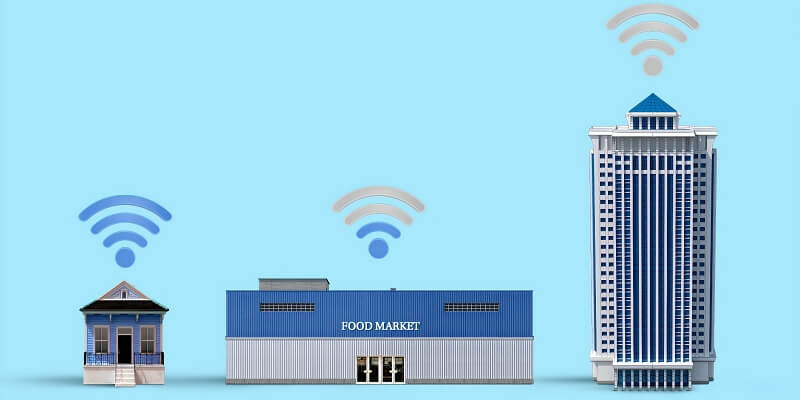
ඔබේ නිවසේ wifi තුළ ඔබ මිය ගිය ස්ථාන හෝ දුර්වල සංඥා අත්විඳින්නේ නම්, එය වැඩිදියුණු කිරීමට ඔබට කළ හැකි දේවල් කිහිපයක් තිබේ. මෙම විසඳුම් සියල්ලම නොවුනත් බොහෝ ඒවා සරල සහ නොමිලේ. අපගේ නරකම අවස්ථාවෙහිදී, ඔබට සමහර උපකරණ මිලදී ගැනීමට අවශ්ය වනු ඇත.
දුර්වල wifi විසඳිය හැකි ක්රියා පටිපාටි කිහිපයක් බලමු.
මට මිය ගිය ස්ථාන හෝ දුර්වල සංඥා ඇත්තේ ඇයි?
ඔබේ wifi සංඥාව ඉහළ නංවන්නේ කෙසේදැයි සොයා බැලීම සඳහා, ඔබ මුලින්ම එය දුර්වල වීමට හේතුව කුමක්ද යන්න තේරුම් ගැනීමට උත්සාහ කළ යුතුය. මෙහිදී සිතිය හැකි වඩාත් පොදු ගැටළු වේ.
දුර
පළමුව සලකා බැලිය යුත්තේ අපගේ රවුටරයෙන් ඔබගේ සැබෑ දුරයි. ඔබේ නිවසේ හෝ කාර්යාලයේ ස්ථාන සංඥා මූලාශ්රයෙන් බොහෝ දුරස් විය හැකි අතර, උපාංගවලට ප්රබල සංඥාවක් ලබා ගත නොහැක.
සාමාන්ය රැහැන් රහිත රවුටරයක්2.4GHz කලාපය මත ක්රියා කිරීම ගෘහස්ථව අඩි 150ක් (කිලෝමීටර් 45ක් පමණ) සහ එළිමහන් අඩි 300ක් (කිලෝමීටර් 92ක්) කිසිදු බාධාවකින් තොරව ළඟා වේ. 5GHz කලාපය එම දුරින් ⅓ සිට ½ පමණ වේ, මන්ද ඉහළ සංඛ්යාත තරංගවල ශක්තිය වඩාත් පහසුවෙන් නැති වී යයි.
කුඩා සිට සාමාන්ය ප්රමාණයේ නිවසක හෝ මහල් නිවාසයක, මෙය සාමාන්යයෙන් ප්රමාණවත් වේ. එය විශාල නිවසක්, කාර්යාලයක් හෝ විශාල සිල්ලර ඉඩක් සඳහා කාර්යය ඉටු නොකරනු ඇත.
Wifi සංඥා, න්යායාත්මකව, ඒවාට වැඩි බලයක් ලබා දුන්නේ නම්, තව ටිකක් සම්ප්රේෂණය කළ හැකිය. කෙසේ වෙතත්, නියාමන කොමිෂන් සභා අධිබලැති wifi සංඥා මත තහනමක් තබයි. මෙමගින් නාලිකාවලට බාධා කිරීම් සහ තදබදය සමඟ ගැටලු වළක්වයි.
බාධා
බාධක යනු මිය ගිය හෝ දුර්වල කලාප නිර්මාණය කිරීමේ විශාලතම සාධකයකි. බාධා කිරීම් පහසුවෙන් wifi සංඥා අවහිර කළ හැක. අඩු සංඛ්යාත 2.4GHz එහි ඉහළ සංඛ්යාත සහෝදරයා වන 5GHz කලාපයට වඩා වස්තු විනිවිද යාමේ දී වඩා හොඳ ය. අඩු සංඛ්යාතවලට දිගු තරංග ආයාමයක් ඇති අතර ඒවා වස්තූන් හරහා ගමන් කිරීමට උත්සාහ කරන විට අඩු ශක්තියක් අහිමි වේ.
බිත්ති වැනි විශාල, ඝනත්වයෙන් අඩු වස්තූන් ද අඩු අනුනාද සංඛ්යාතයක් ඇති අතර, එය අඩු සංඛ්යාත තරංගවලට ගැළපෙන අතර ඒවා වස්තුව හරහා “අනුනාද වීමට” උපකාරී වේ.
ශබ්දය ගමන් කරන ආකාරය ගැන සිතන්න. ඔබේ නිවස හරහා. ඔබේ දරුවා ඝෝෂාකාරී සංගීතයට සවන් දෙමින් ඔවුන්ගේ කාමරයේ සිටී නම්, ඔබට සාමාන්යයෙන් ඇසෙන්නේ කුමන කොටසද? ඝෝෂාකාරී බාස් (අඩු සංඛ්යාත) ශබ්දවල ගැස්ම ඔබට ඇසේ, එය තවත් වැඩි විය හැකපහසුවෙන් බිත්ති හරහා ගමන් කරයි.
බිත්ති ලී සහ වියලි පවුරෙන් සාදන විට ඒවා විශාල සාධකයක් නොවේ. සමහර ගොඩනැගිලිවල ඇලුමිනියම් හෝ වානේ කුළුණු භාවිතා කරන අතර එමඟින් පටි දෙකටම බාධා ඇති වේ.
වානේ, ඇලුමිනියම්, ටින්, තඹ සහ කොන්ක්රීට් වැනි ඝන ද්රව්ය සංඥාවලට බාධා කිරීමේ සාධකයක් වනු ඇත. wifi අවහිර කිරීමේදී උපකරණ, නල මාර්ග, නල මාර්ග සහ විශාල වයර් ඉවුරු විශාලම වැරදිකරුවන් වේ.
RF මැදිහත්වීම
මෙය ඔබේ සංඥා අවහිර කරන හෝ දුර්වල කරන පොදු ගැටළුවකි. ජාලය විශ්වාස කළ නොහැක. ඔබට හදිසියේ ඔබගේ සම්බන්ධතාවය බිඳ වැටෙන විටින් විට ඇතිවන ගැටළු තිබේ නම්, එය RF (රේඩියෝ සංඛ්යාත) බාධාවක් විය හැකිය.
රේඩියෝ තරංග අපට නොපෙනුනත්, අප වටා අඛණ්ඩව පියාසර කරයි. ඔබේ ප්රදේශයේ සමාන හෝ සමාන සංඛ්යාත තිබේ නම්, ඒවා ගැටීමට, දුර්වල කිරීමට හෝ ඔබේ wifi අවහිර කිරීමට පවා හැකිය.
RF මැදිහත්වීම් ළදරු මොනිටර, ඉන්ටර්කොම් පද්ධති, රැහැන් රහිත දුරකථන, රැහැන් රහිත හෙඩ්සෙට්, සහ ගුවන්විදුලිය සන්නිවේදනය සඳහා භාවිතා කරන ගුවන් යානා, හෙලිකොප්ටර් හෝ කුලී රථ කැබ් රථ වැනි වෙනත් මූලාශ්රවලින් පැමිණිය හැක.
සමහර RF බාධා කිරීම් මෝටර හෝ විශාල බල සැපයුම් සහිත උපකරණ වලින් නොදැනුවත්වම නිර්මාණය වේ. ශීතකරණ, මයික්රෝවේව්, රූපවාහිනී, කේක් මික්සර්, සහ යනාදිය තාවකාලික හෝ ස්ථිර RF බාධා ඇති කරයි.
රවුටරය
ඔබේ ගැටලුව ඔබේ උපකරණ තරම්ම සරල විය හැකිය. ඔබට පැරණි රවුටරයක් තිබේ නම්පැරණි තාක්ෂණය සමඟ, එය එතරම් හොඳින් ක්රියා නොකරනු ඇත. රවුටරයට එහි ක්රියාකාරිත්වය බෙහෙවින් වැඩි දියුණු කරන නැවත පණ ගැන්වීමක් හෝ මෘදුකාංග යාවත්කාලීනයක් අවශ්ය වීමටද ඉඩ ඇත.
භාවිතය
ඔබේ ජාලය දැන් පිරී ඉතිරී යන අවස්ථාවක් තිබේ. අපි බොහෝ උපාංගවල රැහැන් රහිත සම්බන්ධතා භාවිතා කරන අතර එමඟින් ද්විත්ව කලාප රවුටරයක බෑන්ඩ් එකක් හෝ දෙකම පහසුවෙන් පුරවා ගත හැකිය. RF මැදිහත්වීම් මෙන්, මෙය සමහර විට කඩින් කඩ ගැටලු ඇති කළ හැකි ගැටලුවකි. එම ගැටළු බොහෝ විට මිය ගිය ස්ථාන වෙනුවට ඔබේ ආවරණ ප්රදේශය පුරා සිදුවනු ඇත.
ඔබේ WiFi සංඥාව වැඩිදියුණු කිරීමට ක්රම 10
ඔබේ wifi පිරිහීමට හේතුව කුමක්දැයි දැන් ඔබට වැටහී ඇති බැවින්, ඔබට දැනටමත් යම් යම් අදහස් තිබෙන්නට ඇත. එය වැඩි දියුණු කරන්නේ හෝ ශක්තිමත් කරන්නේ කෙසේද යන්න ගැන. ඔබගේ අපේක්ෂිත ප්රදේශය පුරා wifi ලබා ගත හැකි බව සහතික කිරීම සඳහා කළ යුතු ඉහළම දේවල් දෙස බලමු. අපි මුලින්ම බලන්නේ වියදම් රහිත හෝ අඩු වියදම් විසඳුම්. අවසාන කිහිපය සඳහා ඔබට සුළු මුදලක් වැය විය හැකිය.
1. රවුටරය ස්ථානගත කිරීම
මෙය ඔබේ රැහැන් රහිත ජාලයට හොඳ ආවරණයක් ඇති බව සහතික කිරීමට වඩාත් ඵලදායී ක්රමයකි. ඔබ ඔබේ ජාලය සකසන්නේ නම්, ඔබේ රවුටරය සඳහා හොඳම ස්ථානය සොයා ගන්න. ඔබට ආවරණ ගැටළු තිබේ නම්, ඔබගේ රවුටරය දැනට පිහිටා ඇති ස්ථානය තක්සේරු කරන්න, පසුව එය වඩාත් ඵලදායී ස්ථානයකට ගෙන යා හැකිද යන්න තීරණය කරන්න.
ඔබේ රවුටරය ඔබ කැමති ආවරණ ප්රදේශයේ මධ්යයේ තැබීමට උත්සාහ කරන්න. විශාල ලෝහ වස්තූන් හෝ උපකරණ අසල එය තබන්න එපා. එසේ කිරීමෙන් සිදුරු හෝ මියයාමක් ඇති විය හැකලප.
විවිධ ස්ථාන පරීක්ෂා කිරීමට බිය නොවන්න. ඔබට හැකි සෑම තැනකම රවුටරය සම්බන්ධ කරන්න, අවශ්ය නම් දිගු ජාල කේබලයක් භාවිතා කරන්න, එය වෙනත් ස්ථානයකට ගෙන යන්න, සහ අවශ්ය සියලු ප්රදේශවල පිළිගැනීම පරීක්ෂා කරන්න. ඔබේ දරුවන්ගේ කාමර සහ ඔබේ කාර්යාලය වැනි තීරණාත්මක ප්රදේශවල ඔබට හොඳ සංඥාවක් ලැබෙන බවට සහතික වන්න.
2. නාලිකා
විවිධ හේතු නිසා, සමහර නාලිකා අනෙක් ඒවාට වඩා හොඳින් සම්ප්රේෂණය කරයි. බොහෝ විට, විශේෂිත නාලිකාවක් ඔබේ ප්රදේශයේ දැඩි ලෙස භාවිතා වේ. උදාහරණයක් ලෙස, ඔබගේ සියලු අසල්වැසියන්ට ඔබගේ පෙරනිමි නාලිකාවේම රවුටර තිබේ යැයි සිතමු. විවිධ නාලිකා උත්සාහ කර ඒවා වඩා හොඳ ආවරණයක් සපයන්නේ දැයි බැලීම හානියක් නොවනු ඇත.
සමහර උපකරණ ඔබේ wifi වලට බාධා කළ හැකිය. ඔබගේ නිවසේ ඇති අනෙකුත් RF උපාංග ඔබගේ රවුටරය ලෙස එකම නාලිකාව භාවිතා කළ හැක. සාමාන්යයෙන්, ඔබට ඔබේ රවුටරයට සම්බන්ධ වී එය වෙනත් නාලිකාවකට වෙනස් කළ හැකිය. අඩුම බාධා ඇති නාලිකා බැලීමට නාලිකා විශ්ලේෂණය කරන යෙදුම් තිබේ.
3. නිවැරදි කලාපය තෝරන්න
ඔබට ද්විත්ව කලාප රවුටරයක් තිබේ නම්, ඒ සඳහා 2.4GHz කලාපය භාවිතා කරන්න. ළඟා වීමට අපහසු ප්රදේශ. එය දිගු දුරක් සඳහා ප්රබල සංඥාවක් සපයන බැවින් දුරම ලකුණු මෙම කලාපය මත හොඳින් ක්රියා කරයි.
4. රවුටරය නැවත ආරම්භ කිරීම
සමහර විට වඩා හොඳ wifi ලබා ගත හැක්කේ ඔබේ රවුටරය ක්රියා විරහිත කර නැවත ක්රියාත්මක කිරීමෙන් පමණි. යළි. රවුටරවල මයික්රොප්රොසෙසර් ඇත; ඔවුන් ඇත්තටම කුඩා පරිගණක ම ය. දිගු කාලයක් ධාවනය කිරීමෙන් පසුව, හරියටඔබගේ ලැප්ටොප් පරිගණකය, ඒවා මත ක්රියාත්මක වන සියලුම ක්රියාවලීන් නිසා ඒවා මන්දගාමී විය හැක.
විටින් විට නැවත පණගැන්වීම බොහෝ විට දේවල් ඉවත් කරයි. එය ක්රියාත්මක වන බව ඔබ සොයා ගන්නේ නම්, ඔබේ උපකරණ ප්රශස්ත ලෙස ක්රියා කරන බව සහතික කිරීම සඳහා නිතිපතා නැවත ආරම්භ කිරීම ආරම්භ කරන්න.
5. ස්ථිරාංග යාවත්කාලීන කිරීම්
ස්ථිරාංග යාවත්කාලීන කිරීම්, ඒවා තිබෙන විට, ඔබේ රවුටරය හොඳින් ක්රියාත්මක වන බව සහතික කරයි. . ඔබ එහි අතුරු මුහුණතට ලොග් වුවහොත්, නව ස්ථිරාංග සඳහා පරීක්ෂා කිරීමට ඔබට විකල්පයක් සොයාගත හැකිය. ඒවා තිබේ නම් එම යාවත්කාලීන කරන්න. ඔබට වඩා හොඳ පරාසයක් සහ වේගයක් ඇති බව ඔබට පෙනී යා හැකිය.
6. හොරුන්ගෙන් මිදෙන්න
ඔබේ අවසරයකින් තොරව කිසිවකු ඔබේ ජාලය භාවිත නොකරන බවට වග බලා ගන්න. අසල්වැසියෙකු ඔබගේ කලාප පළල භාවිතා කරයි, එය ඔබගේ සම්බන්ධතාවය මන්දගාමී වීමට සහ දුර්වල කිරීමට හේතු විය හැක. ඔබගේ ජාලය මුරපද ආරක්ෂිත බවට වග බලා ගන්න.
ඔබේ රවුටරයට වරින් වර පුරනය වී ඔබට ඔබගේ ජාලයේ ඇති සියලුම උපාංග හඳුනා ගත හැකි බවට වග බලා ගන්න. ඔබ නොදන්නා පරිශීලකයින් සොයා ගන්නේ නම්, ඔවුන් ඉවත් කරන්න, ඔබේ මුරපද වෙනස් කරන්න, සහ සමහර විට ඔබේ ජාලයේ නම පවා වෙනස් කරන්න.
7. කලාප පළල පාලනය
ඔබට ඔබේ ජාලය භාවිතා කරන බොහෝ උපාංග තිබේ නම්, එහි තිබේ එය ඔබගේ පරාසයට බලපාන අවස්ථාවක් විය හැකිය. ඔබට ද්විත්ව කලාප රවුටරයක් තිබේ නම්, කලාප දෙකටම උපාංග විහිදුවන්න. කලාප පළල උපාංග භාවිතය සීමා කිරීමට ද ක්රම තිබේ. ඔබගේ රවුටරයට ලොග් වන්න. ඔබට අවශ්ය නම් විශේෂිත උපාංග හෝ සියලුම උපාංග තෙරපීම සඳහා ක්රම සොයා ගැනීමට හැකි විය යුතුය.
8. ඇන්ටනාව
ඔබේ ඇන්ටනාවවෙනසක් කළ හැකිය; නිසි ස්ථානගත කිරීම ඔබේ wifi පිළිගැනීම වැඩි දියුණු කළ හැක. බොහෝ රවුටර සම්මත ඇන්ටෙනාවක් සමඟ පැමිණේ. ඔබ සතුව ඉවත් කළ හැකි ඒවා තිබේ නම්, ඔබට තරමක් වැඩි දියුණු කළ ආවරණයක් සඳහා අලෙවියෙන් පසු ඇන්ටනාවක් මිලදී ගත හැකිය.
9. Wifi Extender
ඉහත විසඳුම් කිසිවක් ඔබේ තත්ත්වය වැඩිදියුණු නොකරන්නේ නම්, ඔබට wifi මිලදී ගැනීමට අවශ්ය විය හැකිය. විස්තාරකය, රිපීටර් හෝ බූස්ටරයක් ලෙසද හැඳින්වේ. මෙම උපාංග ඔබගේ wifi දුර්වල හෝ නොපවතින ප්රදේශවලට දිගු කිරීමට උපාය මාර්ගික ස්ථානවල තබා ඇත. ඔබේ රවුටරයෙන් සංඥා ලබාගෙන එය නැවත විකාශනය කිරීමෙන් ඔවුන් ක්රියා කරයි.
10. නව රවුටරය
ඔබේ රවුටරය පැරණි සහ යල් පැන ගිය එකක් වීමට අවස්ථාවක් තිබේ. නව, ඉහළ පෙළේ උපාංග වඩා හොඳින් ක්රියා කරන අතර වඩා හොඳ පරාසයක් ඇත. ඔවුන් වැඩි දුරක් ළඟා කර ගැනීමට උපකාර වන beamforming වැනි වැඩිදියුණු කළ තාක්ෂණය භාවිතා කළ හැකිය.
අවසාන වචන
ඔබේ wifi ජාලය දුර්වල සංඥාවකින්, මිය ගිය ස්ථානවලින් හෝ අස්ථාවරත්වයකින් පෙළෙන්නේ නම්, විසඳුමක් තිබේ. පළමුව, එය සිදුවන්නේ මන්දැයි තීරණය කරන්න; ඉන්පසු හොඳම විසඳුම තෝරන්න. ඔබගේ දුර්වල wifi සංඥා ගැටළු විසඳීමට ඉහත තොරතුරු ඔබට උපකාරී වනු ඇතැයි අපි බලාපොරොත්තු වෙමු.
සෑම විටම මෙන්, ඔබට කිසියම් ප්රශ්නයක් හෝ අදහස් ඇත්නම් අපට දන්වන්න.

